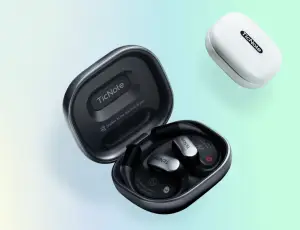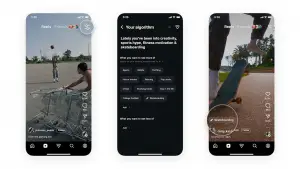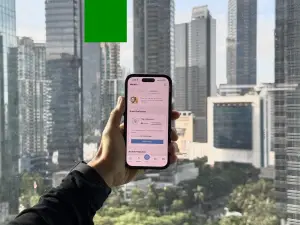Sesekali cuaca saat ini terasa panas dan hangat di sekitar kita, apalagi untuk yang tinggal di negara tropis. Padahal, cuaca panas bukan hanya berpengaruh pada tubuh manusia, melainkan juga perangkat kerja, seperti laptop atau MacBook.
Kalau kita bisa mendinginkan tubuh dengan minum banyak air putih, berada di dalam ruangan berpendingin udara atau duduk di bawah pohon rindang, maka berbeda dengan MacBook.
Maka, jika di tengah kondisi alam seperti saat ini MacBook milikmu tiba-tiba sangat lemot dan kipasnya terus berputar hingga berdenging, itu artinya ia sudah merasa kepanasan (overheat). Tidak perlu panik, ada enam hal yang dapat dilakukan untuk menghentikan panas dari MacBookmu. Enam cara itu, kami temukan langsung dari laman Apple, jadi coba cek enam cara itu di bawah:
1. Hindari Penggunaan Google Chrome
Chrome memang diketahui tidak lagi memakan sumber daya seperti dulu saat Mac masih berbasis chip Intel, namun masih menghabiskan sumber daya CPU yang cukup besar di MacBook Pro M1.
Ketika dirimu memakai CPU MacBook bekerja dua kali dari biasanya, kipas pendingin dari MacBook akan bekerja untuk menghilangkan panas. Dengan aplikasi Activity Monitor bawaan, kamu dapat dengan cepat memeriksa aplikasi mana yang paling membebani MacBook.
Untuk melihat aplikasi mana yang paling banyak menggunakan sumber daya CPU, buka Activity Monitor dan klik tab CPU.
"Menurut pengalaman kami, aplikasi yang biasanya menggunakan persentase CPU tertinggi adalah Google Chrome Helper dan Google Chrome," ungkap Apple, dikutip Rabu (28/6/2023).
Jika ini juga menggambarkan pengalamanmu saat menggunakan MacBook, mungkin sudah waktunya untuk beralih ke Safari atau peramban lain.
Baca Juga: Perusahaan Fintech Singapura 'Payer Max' Dapat Lisensi dari Bank Indonesia
2. Gunakan Tab Seminimal Mungkin
Apapun peramban yang digunakan, dan semakin banyak tab yang kamu buka, maka semakin banyak sumber daya sistem yang digunakan. Tutup atau tandai tab yang tidak digunakan untuk mengurangi beban kerja peramban.
Chrome memiliki alat yang berguna untuk menunjukkan sumber daya CPU dan memori yang digunakan setiap tab dan ekstensi.
Untuk membuka Pengelola Tugas Chrome, klik tombol tiga titik di sebelah kanan bilah URL Chrome, klik More Tools, lalu Task Manager. Seperti halnya MacOS Activity Monitor, kamu dapat mengurutkan berdasarkan penggunaan CPU dan melihat tab mana yang paling banyak menggunakan sumber daya Chrome.
3. Kurangi Aktivitas Multitasking Metika Menggunakan MacBook
Menurut pihak Apple, MacBook Pro dapat menjadi lambat ketika Spotify dan Microsoft Word sedang berjalan; selain itu juga beberapa aplikasi lain, termasuk Chrome.
"Biasanya kami mengakali menggunakan iPhone untuk memutar musik sambil mengedit foto di MacBook. Jika Mac kalian kesulitan menjalankan beberapa aplikasi, kurangi bebannya dengan menutup aplikasi yang tidak kalian gunakan, alih-alih membiarkannya berjalan pada tab yang lain," saran mereka.
4. Tidak Menggunakannya Dalam Pangkuan, dan Tidak Di Bawah Sinar Matahari
Tahan keinginan untuk merebahkan diri di sofa dan menggunakan MacBook di atas pangkuan paha atau perut. Laptop yang hangat tidak hanya membuat tubuh lebih hangat, tetapi juga akan membuat kipas pendingin MacBook bekerja lebih cepat.
"Ketika kalian ingin menggunakan MacBook sambil berbaring di sofa, sebaiknya beri alas dengan buku atau meja kopi, agar membuat ventilasi MacBook tidak terhalang," tulis Apple, menekankan pentingnya meletakkan MacBook di atas permukaan rata.
Baca Juga: IndiHome Integrasi dengan Telkomsel: Janji Tidak Ada Perubahan Harga dan Penurunan Kualitas Layanan
MacBook berventilasi dari tepi belakang, jadi pastikan bagian belakang MacBookmu tidak terhalang, atau kamu bakal melihat MacBook akan cepat panas.
Apple juga mendapati kipas pendingin berputar lebih jarang, ketika MacBook Pro tidak berada di bawah sinar matahari langsung.
Perusahaan juga merekomendasikan untuk menyimpan MacBook di tempat yang bersuhu antara 50 hingga 95 derajat Fahrenheit (10 hingga 35 derajat Celcius).
5. Uji Kipas Macbook
Penyebab lain MacBook mengalami panas berlebih, yakni karena ada yang salah dengan kipas pendingin.
Di dalam Mac terdapat alat diagnostik perangkat keras. Jika Macbook milikmu dibuat sebelum Juni 2013, kalian akan menggunakan Apple Hardware Test. Setelah tanggal tersebut, kalian akan menggunakan Apple Diagnostics.
"Alat-alat ini beroperasi dengan cara yang sama. Dengan MacBook tersambung dan semua periferal eksternal dilepaskan, nyalakan ulang dan tahan tombol D untuk memulai program diagnostik," sebut perusahaan.
"Ikuti petunjuk di layar untuk memulai pengujian. Tes standar hanya membutuhkan waktu beberapa menit untuk menyelesaikannya dan akan melaporkan masalah perangkat keras," lanjut mereka.
Untuk pemeriksaan yang lebih menyeluruh, kamu dapat mencentang kotak untuk menjalankan pengujian yang diperpanjang. Itu akan memakan waktu satu jam atau lebih untuk menyelesaikannya. (Catatan Apple: jika menahan tombol D tidak dapat memulai Apple Hardware Test, coba tekan Option-D.)
Lihat website Apple Support untuk kode referensi yang mungkin muncul di bagian 'Hasil Tes' (Test Result) setelah tes selesai. Terdapat tiga kode, semuanya dimulai dengan tanda PPF, yang terkait dengan kipas pendingin.
6. Bersihkan MacBook
Bersihkan fisik MacBook yang kamu pakai tersebut. Untuk itu, terkadang kamu perlu membongkarnya sendiri. Tetapi, biasanya Apple merekomendasikan untuk membawa MacBook kalian ke Apple Store atau Penyedia Layanan Resmi Apple dan tidak membukanya sendiri.
Hanya saja, jika kalian memiliki MacBook lama yang tidak lagi bergaransi, rute 'DIY' mungkin merupakan pilihan terbaik.
Janji tidak panik lagi kalau MacBook kalian overheat atau kepanasan?